电脑安装netframework4.0 .NET Framework 4安装错误代码解决办法
在使用电脑过程中,很多时候我们都会遇到各种各样的问题,其中之一就是安装.NET Framework 4时可能会出现错误代码,NET Framework 4是微软开发的一款重要的软件开发平台,许多应用程序都需要它的支持才能正常运行。有时候在安装过程中会遇到各种错误代码,给我们带来困扰。针对这些错误代码,我们应该如何解决呢?本文将为大家详细介绍.NET Framework 4安装错误代码的解决办法,帮助大家顺利完成安装过程。
具体方法:
1.无法安装 .NET Framework 4.0的第一个解决方法:
1,先进入系统文件夹C:\Winodws\System32文件夹下。如果是64位系统为C:\Winodws\SysWOW 64文件夹,找到cmd.exe文件,右键,在菜单中选择“以管理员身份运行”这一项,打开命令提示符窗口。
如果是XP系统,只要直接双击或在开始->运行中输入cmd就可以打开命令提示符窗口。
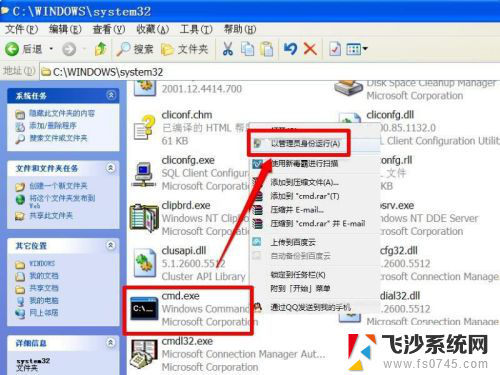
2,进入命令提示符窗口后,输入net stop WuAuServ命令,按Enter键确定,其意思是停止自动更新服务。
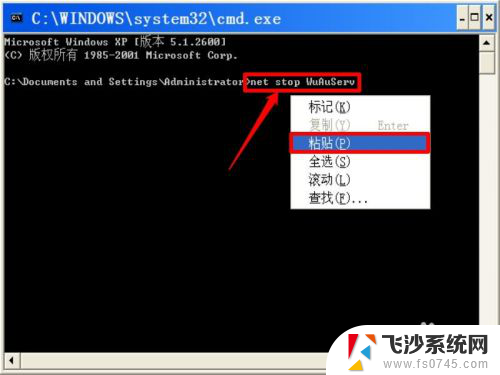
3,当弹出“服务已成功停止”提示后,进入C:\Windows\文件夹下,找到SoftwareDistribution文件夹,随便改个名,如Sdbn。
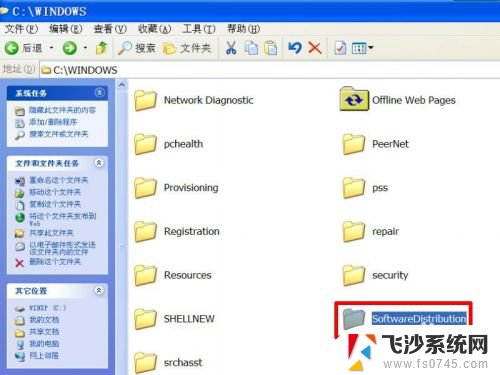
4,然后再到C:\Winodws\System32文件夹下,以管理员身份运行cmd.exe文件,若是XP系统,则不需要,直接双击运行即可,或在开始中运行。
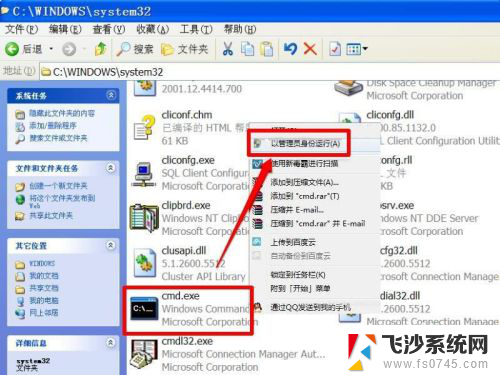
5,打开命令提示符窗口后,这一次输入的是net start WuAuServ命令,其意思是启动更新服务,与上一次相反。
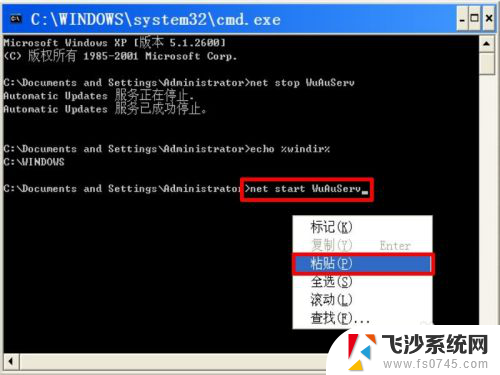
6,当弹出“服务已启动成功”后,就可以去安装.NET Framework 4.0了。
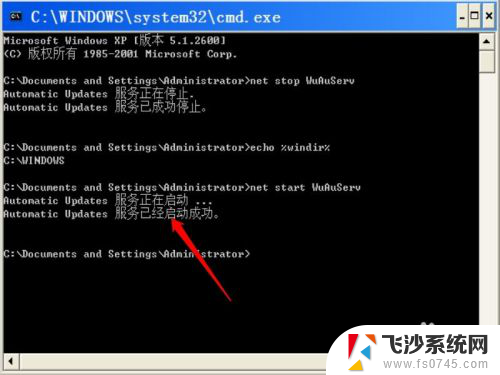
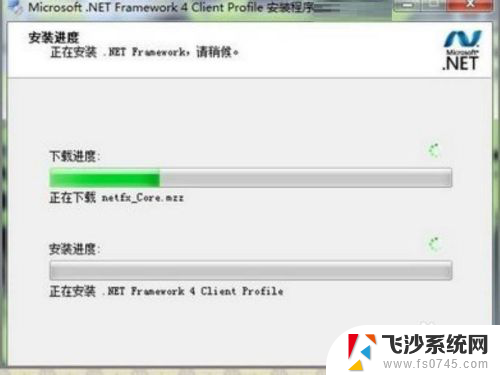

7.无法安装 .NET Framework 4.0的第二个解决方法:
1,如果在安装.NET Framework 4.0时,弹出提示“你已经安装了.NET Framework 4.0”这样的提示,那可能是你先前安装过了。虽然失败了,但有残留在系统中,所以会有此提示,导致安装不了,这个解决方法是,到微软官网,下载Cleanup_tool.exe软件,先对系统进行一次清理,把先前安装的残留清理掉,再进行安装。
提示,建议到官网正下载 .NET Framework 4.0,安装成功的机会要大得多。
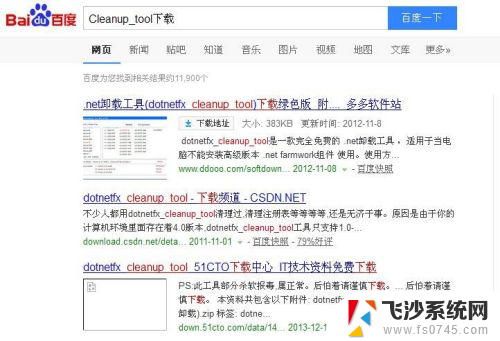
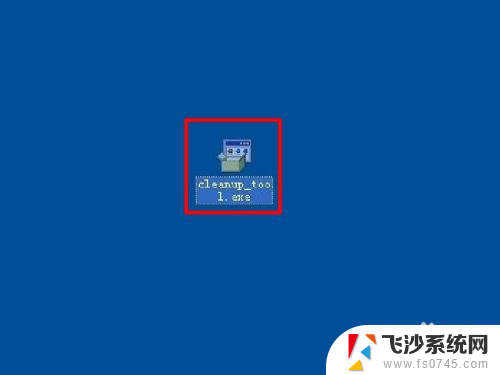
8.无法安装 .NET Framework 4.0的第三个解决方法:
1,还有一个无法安装的原因。就是系统中缺少Windows Installer这个组件,到网上下载这个组件并安装到自已的电脑中,然后再安装 .NET Framework 4.0。
注:先试试advanced Installer 11.0 这个版本,如果不行,再试Windows Installer 4.0和Windows Installer 4,5版本。
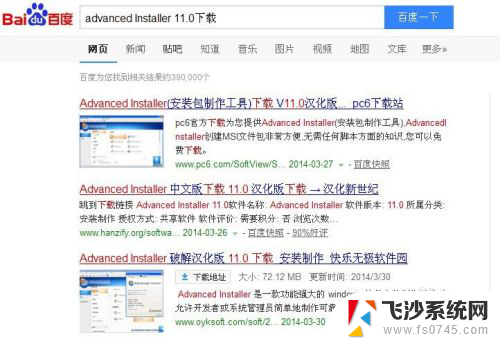
以上是安装netframework4.0的全部步骤,如果有不清楚的用户可以参考以上小编提供的步骤进行操作,希望对大家有所帮助。
电脑安装netframework4.0 .NET Framework 4安装错误代码解决办法相关教程
-
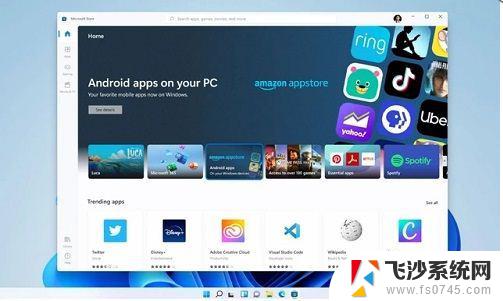 win11安装遇到错误 win11安装软件报错无法解决怎么办
win11安装遇到错误 win11安装软件报错无法解决怎么办2024-05-20
-
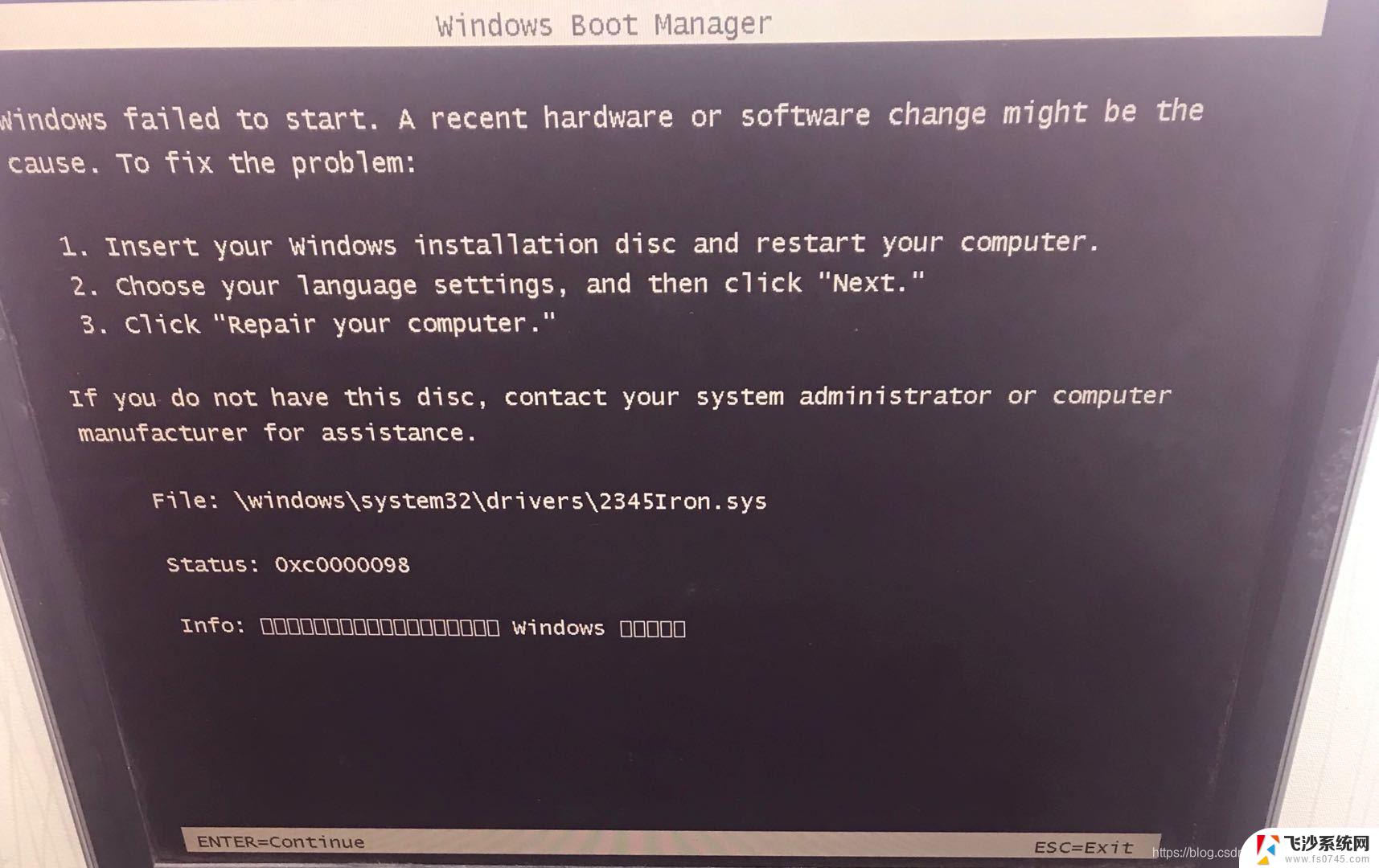
-
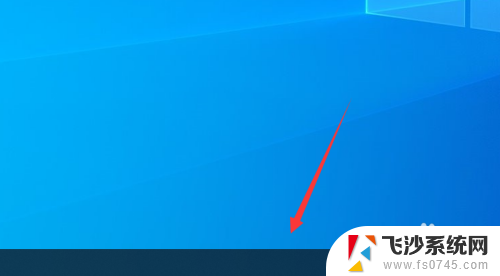 内部安装失败错误代码16什么意思 腾讯手游助手安装失败怎么办
内部安装失败错误代码16什么意思 腾讯手游助手安装失败怎么办2024-05-12
-
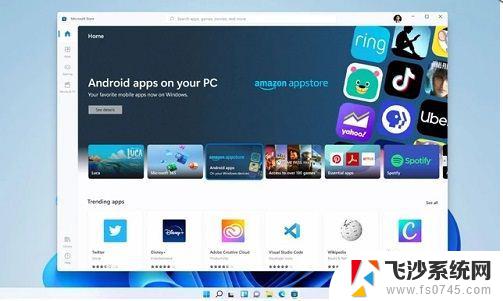 windows11安装遇到错误重新启动安装 Win11安装软件报错解决方法
windows11安装遇到错误重新启动安装 Win11安装软件报错解决方法2024-04-07
- cad安装显示已安装 CAD安装出错显示已安装问题解决
- win11启动安装程序出错 win11安装软件提示错误怎么办
- win10安装失败0x80070570 win10错误代码0×80070570怎么修复
- win10安装cad2014破解出错 Win10安装AutoCAD2014无法激活怎么解决
- win11专业版22h2无法安装3.5 Win11 24H2 安装不支持操作错误
- 计算机意外启动或遇到错误 无法安装windows 怎样应对计算机错误导致系统安装无法继续
- 联想笔记本新装的固态硬盘识别不到 联想电脑安装原版Win10无法识别固态硬盘解决方法
- 希沃一体机装win10 希沃一体机安装win10系统的详细方法
- 通过镜像重装win10系统 使用ISO镜像文件重装win10系统步骤
- 苹果14无法下载应用 苹果手机不能安装应用程序怎么办
- 有的应用安装不了怎么办 电脑为什么无法安装软件
- 电脑显示和主机怎么安装 电脑主机显示器组装教程
系统安装教程推荐
- 1 win10可以装xp win10系统如何安装xp系统
- 2 怎么安装驱动连接打印机 电脑如何连接打印机
- 3 win11笔记本能够回退到win10吗 win11安装后如何退回win10
- 4 惠普打印机如何安装到电脑上 惠普打印机连接电脑步骤
- 5 怎么在虚拟机里面安装win10系统 虚拟机安装win10系统详细指南
- 6 win7系统怎么用u盘安装 U盘安装Win7系统步骤
- 7 win11怎么增加ie浏览器 IE浏览器安装步骤详解
- 8 安装win11后系统反应慢 Windows11运行速度慢的原因和解决方法
- 9 win11设置安装磁盘 Windows11系统新装硬盘格式化步骤
- 10 win11安装软件弹出应用商店 Win11电脑提示在商店中搜索